Se preocupar com ligação do WhatsApp não aparece na tela no iPhone já é frustrante, mas quando isso acontece com o iPhone bloqueado, pode ser ainda pior. Nesta artigo, vamos apresentar 9 maneiras de corrijir o problema de chamadas do WhatsApp não aparece na tela. Continue lendo!
Este guia se aplica às chamadas de áudio e vídeo do WhatsApp.

Índice Esconder
- Como consertar chamadas do WhatsApp não aparece na tela
- 1. Desativar o Modo Silencioso
- 2. Atualizar o WhatsApp
- 3. Reativar as Notificações do WhatsApp
- 4. Redefinir os Ajustes de Notificação de WhatsApp
- 5. Redefinir Configurações de Rede
- 6. Redefinir Todas os Ajustes
- 7. Consertar chamadas do WhatsApp não aparece na tela no iPhone
- 8. Apagar o WhatsApp
- 9. Atualizar o sistema iOS
Como consertar chamadas do WhatsApp não aparece na tela
Desativar o Modo Silencioso
Porque ligação do WhatsApp não aparece na tela? Primeiro, verifique se o seu iPhone não está no modo silencioso, pois ele impede que as chamadas telefônicas e do WhatsApp toquem. Confira se o botão de som/silencioso, no canto superior esquerdo do iPhone, não está mostrando a cor laranja.
Deslize o interruptor para o outro lado para ativar o modo som. Uma janela pop-up mostrará "Modo Silencioso: Desativado" na tela. Se a chamada do WhatsApp ainda não aparecer quando o iPhone estiver bloqueado, vá para a próxima solução.
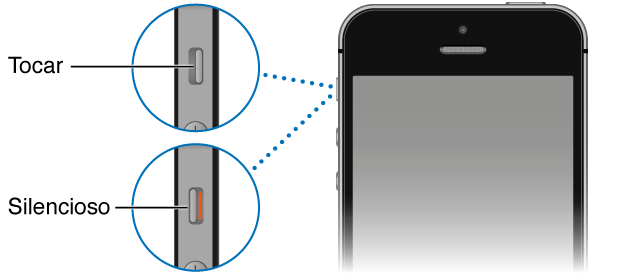
Atualizar o WhatsApp
O problema de chamadas de WhatsApp não aparece na tela pode estar relacionado a um erro no aplicativo do WhatsApp. Atualize o WhatsApp do seu iPhone para a versão mais recente e verifique se o problema ainda persiste.
Se você ainda encontrar esse problema na versão mais recente do WhatsApp em seu dispositivo, é provável que seja resultado de alguma configuração incorreta em seu iPhone ou aplicativo.
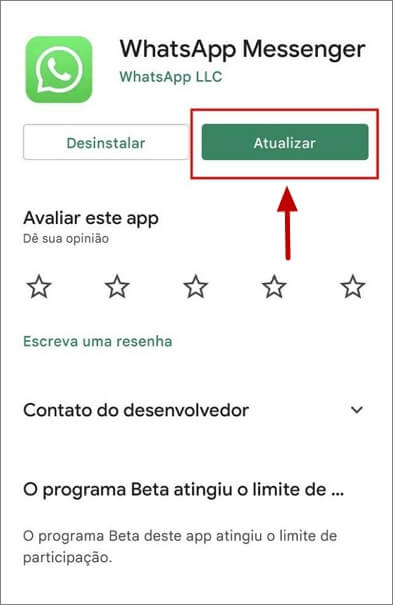
Reativar as Notificações do WhatsApp
Você pode resolver esse problema reativando chamada de WhatsApp não aparece na tela em seu iPhone. Vamos ver como fazer isso.
Passo 1.Vá para as Ajustes s do iPhone, role para baixo e selecione "WhatsApp".
Passo 2.Localize "Notificações".
Passo 3.Desative e ative "Permitir Notificações". Isso desativará todas as notificações do WhatsApp. Espere alguns segundos ou um minuto e, em seguida, reative as notificações do WhatsApp.
Passo 4.Ajuste as opções novamente.
Passo 5.Em seguida, certifique-se de selecionar e habilitar os três estilos de ALERTAS (Tela Bloqueia, Central de Notificações e Banners). Além disso, verifique se o som está ativado.
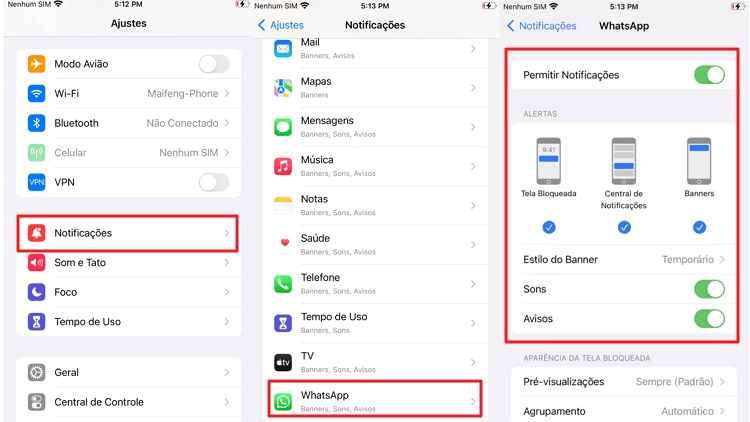
Redefinir os Ajustes de Notificação de WhatsApp
Se as chamadas de WhatsApp ainda não aparece na tela quando o iPhone estiver bloqueado, você deve redefinir as configurações de notificação do WhatsApp para o padrão. Siga estes passos:
Passo 1. Vá para os Ajustes do iPhone, role até o final da página e selecione "WhatsApp".
Passo 2.Localize "Notificações".
Passo 3.Clique em "Ajustes de Notificação de WhatsApp".
Isso irá redirecioná-lo para o menu de configurações do WhatsApp.
Passo 4.Clique em "Redefinir configurações de notificação".
Isso irá redefinir quaisquer configurações de notificação pessoais/customizadas que você possa ter feito no aplicativo.
Passo 5.Clique em Redefinir quando solicitado para continuar.
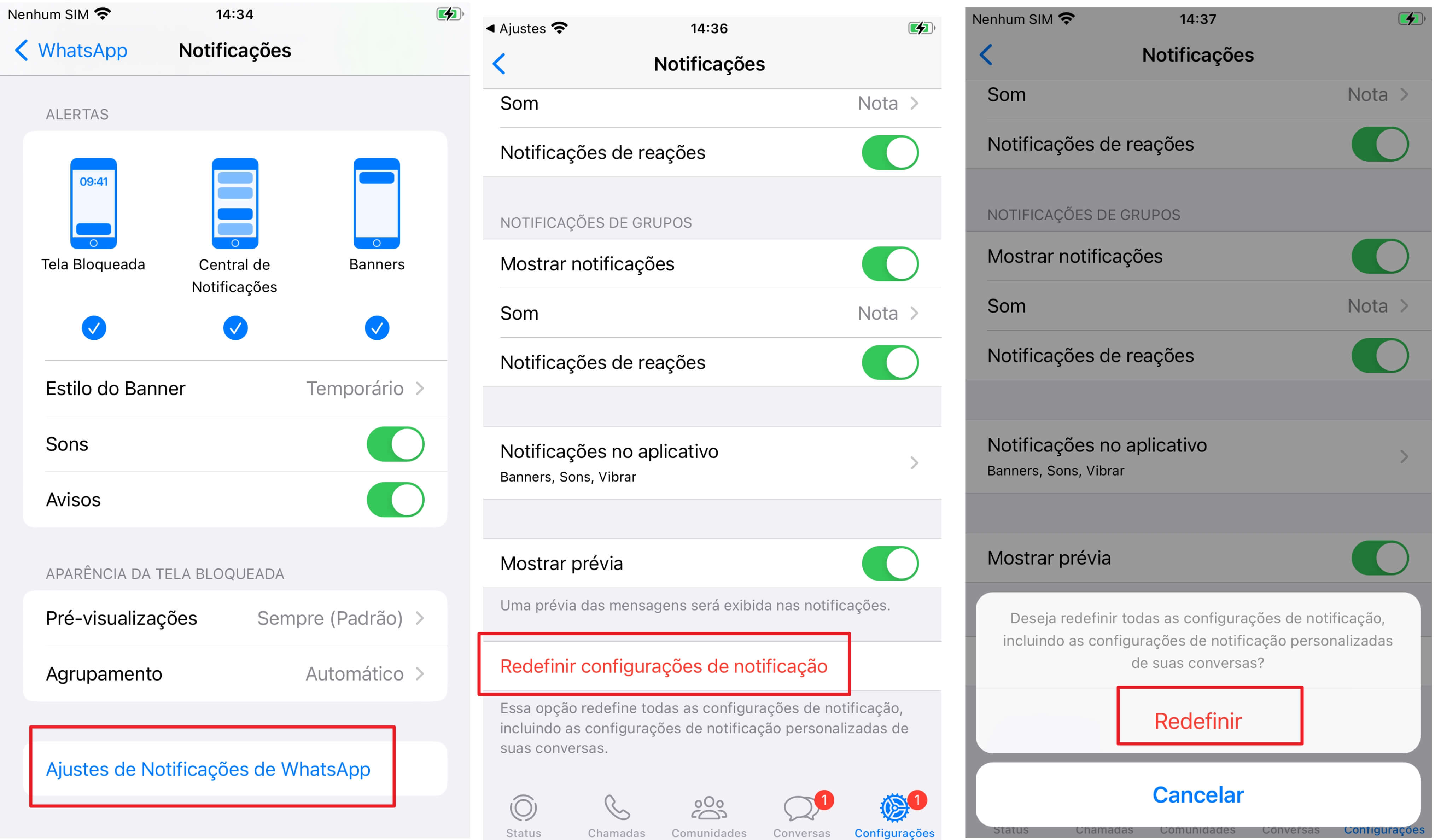
Redefinir Configurações de Rede
Se as chamadas do WhatsApp não aparecem na tela ou tocaram do seu iPhone, pode ser devido a configurações de rede incorretas no seu dispositivo. Certamente, redefinir as configurações de rede do dispositivo para o padrão e, em seguida, verificar se as chamadas do WhatsApp tocarão quando o iPhone estiver bloqueado.
Passo 1.Abra as "Configurações" e selecione "Geral".
Passo 2.Vá para "Transferir ou Redefinir o iPhone" e clique em "Redefinir".
Passo 3.Clique em "Redefinir Ajustes de Rede". Você será solicitado a inserir sua senha do iPhone.
Passo 4.Toque em "Redefinir Ajustes de Rede" na mensagem de confirmação.
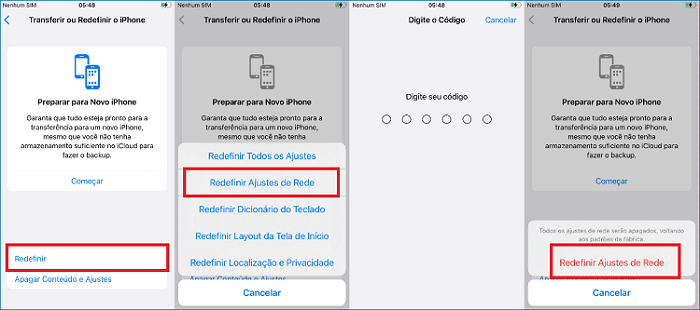
Redefinir Todas os Ajustes
Isso também ajuda a eliminar quaisquer erros relacionados às configurações que possam estar causando o problema de chamada do WhatsApp não aparece na tela quando o iPhone está bloqueado.
Vá para "Ajustess" > "Geral" > "Transferir ou Redefinir o iPhone" > "Redefinir". Insira sua senha do telefone e, em seguida, clique em "Redefinir Todas os Ajustes" quando a mensagem de confirmação aparecer.
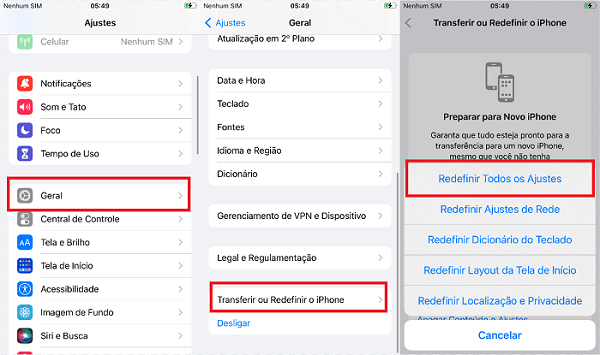
Antes de fazer isso, é recomendável fazer backup de seu WhatsApp, já que a remoção do aplicativo resultará na perda de todas as suas mensagens.
Para fazer um backup individual de suas mensagens do WhatsApp, você pode usar o iCloud ou usar uma ferramenta de backup, restauração e transferência de dados do WhatsApp iMyFone iTransor for WhatsApp.
- 1. Compatível com iOS 9 até iOS 26/18 e com todos os modelos de iPhone.
- 2. Faz backup do WhatsApp/GB-WhatsApp no Android e iPhone para o computador.
- 3. Transfere dados do WhatsApp entre iPhone e Android, com suporte para exportar contatos do WhatsApp para o Excel, exportar conversa do WhatsApp, transferir WhatsApp do Android para iPhone, entre outras opções.

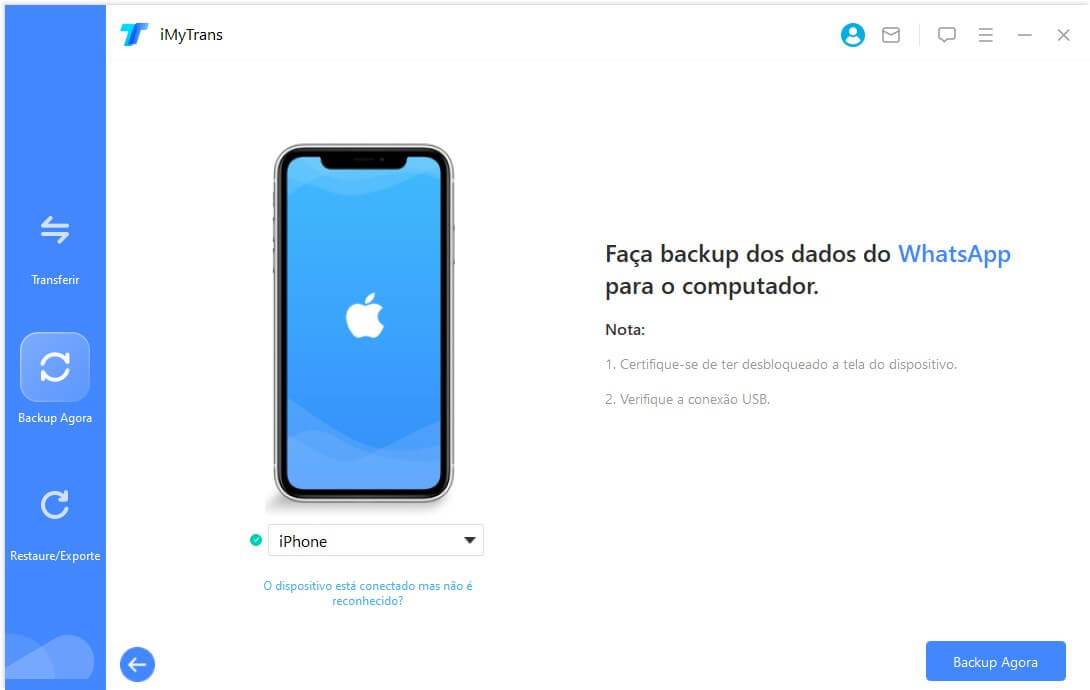
Consertar chamadas do WhatsApp não aparece na tela no iPhone
Se as dicas acima não funcionaram e as chamadas do WhatsApp ainda não aparecem na tela, pode ser que falhas de software tenham ocorrido durante a instalação do firmware do iOS. Para proteger seus dados, é necessário corrigir essas falhas sem afetá-los. Nesse caso, o iMyFone Fixppo é a melhor ferramenta para o trabalho. Este é o programa ideal para reparar iPhone e resolver praticamente todos os tipos de problemas no iOS.
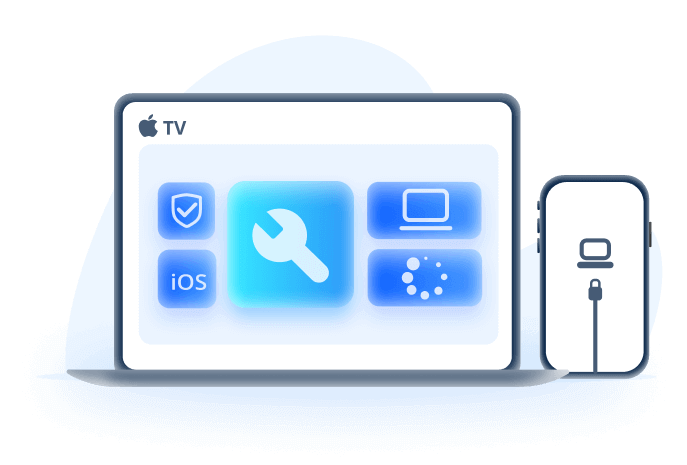
Características Chaves:
- Corrige todos os problemas do iOS, como WhatsApp não notifica no iPhone, chamada indisponível no WhatsApp, tela preta/tela branca, iPhone não conecta ao Wi-Fi, erros ao redefinir o iPhone, iPhone travado na atualização e muito mais.
- Com o "Modo Padrão", nenhum dado será perdido.
- Inclui uma função de conserto com um clique para iPhone travado no modo de recuperação.
- Compatível com todos os dispositivos iOS.
Apagar o WhatsApp
Se, após seguir todas as dicas de solução de problemas acima, o problema ainda persistir, você deve excluir o WhatsApp do iPhone e reinstalá-lo. Basta pressionar e segurar o ícone do WhatsApp na tela inicial e, em seguida, clicar em "Excluir aplicativo". Alternativamente, vá para "Configurações" > "Geral" > "Armazenamento do iPhone" > "WhatsApp" > "Apagar App".
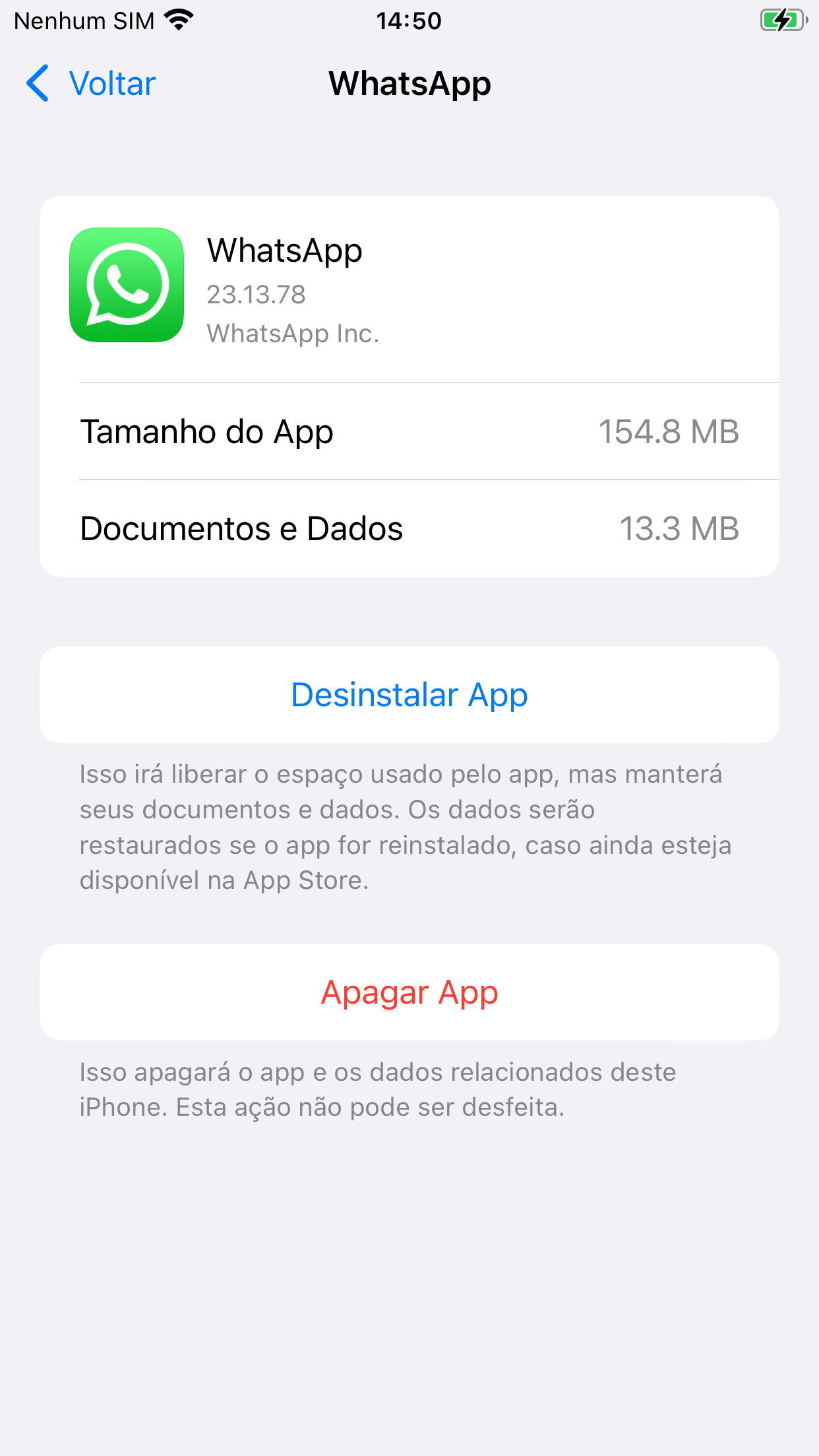
Atualizar o sistema iOS
Além das soluções acima mencionadas, atualizar o sistema operacional do iPhone (iOS) para a versão mais recente disponível também pode ajudar. Acesse "Ajustes" > "Geral" > "Atualização de Software". Seu telefone verificará as atualizações disponíveis e o solicitará a baixá-las e instalá-las. Certifique-se de que seu iPhone esteja conectado à Internet.
Conclusão
Porque as chamadas do WhatsApp não aparece na tela do iPhone? Aqui tem 9 formas últeis para você! Informe-nos quais das soluções apresentadas neste guia foram úteis para você.




